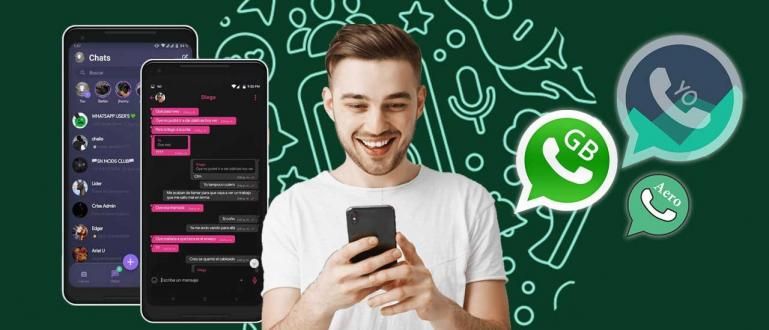您是否曾不小心删除了 Facebook 上的照片?如果是这样,这里是如何在 Facebook 上恢复已删除的照片。
对于某些人来说,社交媒体就像 Facebook 可以是存储记忆的媒介。
各种珍贵时刻总是在 Facebook 上分享,因为它被认为比在手机上保存更安全。你是其中之一吗?
说起这个,绝对不算,帮派,你在Facebook上分享了多少照片和视频。
但是,您是否曾经不小心删除了 Facebook 上的照片?如果是这样,Jaka有这个 如何轻松恢复 Facebook 上已删除的照片.
如何轻松恢复 Facebook 上已删除的照片
即使已被删除,事实证明您仍然可以恢复已发布在 FB 上的照片或视频。这是因为发送到 Facebook 的所有媒体文件都会自动保存在服务器上,帮派。
所以,当一只无知的手试图黑客 您的 Facebook 帐户并删除其中的所有照片帖子。
那么,你好吗? 如何在FB上恢复已删除的照片?这是完整的讨论。
1. 如何通过笔记本电脑/PC 在 Facebook 上恢复已删除的照片
要恢复计算机上已删除的照片,您可以使用回收站。但如果在 Facebook 上,您必须直接向 Facebook 询问。
好吧,以下是有关如何通过笔记本电脑/PC 在 Facebook 上恢复已删除照片的步骤:
第 1 步 - Facebook 帐户登录
首先你 脸书账号登录 你的第一个。
如果是这样,那么你 单击倒箭头图标 在右上角然后选择菜单 '安排'.

图片来源:JalanTikus(您必须先进入设置菜单,才能在 Facebook 上恢复已删除的照片)。
第 2 步 - 转到“下载您的信息”选项
进入设置页面后,选择菜单 '你的脸书信息'.
之后,在 '下载您的信息' 你点击文字 '看'.

第 3 步 - 设置所需的日期范围
在这里,您首先设置所需的日期范围。例如,ApkVenue 想要下载在 2020 年 1 月 1 日至 2020 年 6 月 12 日之间删除的 Facebook 照片。
此外,您还可以选择所需的媒体质量。为了您不需要再次编辑照片,ApkVenue 建议您选择“高”质量。

第 4 步 - 选择“照片和视频”选项
既然你想在 Facebook 上下载已删除的照片文件,那么你只需要 打钩 关于选项 '照片和视频'.
如果有,请单击按钮 '创建文件' Facebook 将准备您请求的文件。

在此阶段,您还可以选择一个选项 '邮政' 如果您想如何恢复已删除的 FB 帖子。
同时,如果您想要一种恢复已删除FB评论的方法,您可以选择该选项 '评论' 或者 '喜欢和反馈',帮派。你只需要根据你的需要调整它。
第 5 步 - 检查 Facebook 上使用的电子邮件帐户
如果请求的文件已准备好,通常您会在 Facebook 上收到通知,通知您 FB 信息文件已准备好下载。
如果您收到此通知,接下来您 打开电子邮件帐户 用于注册 Facebook 并查找来自此社交媒体的传入消息。

第 6 步 - 单击“下载您的信息”链接
- 在 Facebook 发送的电子邮件中,您单击链接 '下载您的信息'.

步骤 7 - 下载文件
当您单击该链接时,您将被定向到 Facebook 上的“下载您的信息”页面。
在这里你点击标签 '副本可用',然后单击按钮 '下载'.

- 等待下载过程完成并使用笔记本电脑上的 WinRAR 软件打开文件。

完成!通过笔记本电脑/PC 在 Facebook 上恢复已删除的照片不是很容易吗?
2. 如何通过 HP 在 Facebook 上恢复已删除的照片
怎么通过惠普自己在Facebook上恢复被删除的照片,其实和Jaka上面解释的没太大区别,帮派。
但是,由于智能手机的Facebook应用与PC版的外观略有不同,这常常让人感到困惑。
但是,您不必担心!因为这次 Jaka 还将提供一种从 HP 恢复 Facebook 上已删除照片的方法。
好奇的?来吧,看看下面的步骤!
 应用 社交和消息 Facebook, Inc.下载
应用 社交和消息 Facebook, Inc.下载 第 1 步 - Facebook 帐户登录
- 第一步,您首先登录您的 Facebook 帐户。

第 2 步 - 选择“设置”菜单
- 之后,在您的 Facebook 主页上 点击图标 汉堡 在右上角并选择菜单 '安排'.

第 3 步 - 选择“访问您的信息”选项
如果您已经在“设置”页面上,您 滚动 到底部,直到找到选项 '访问您的信息' 并点击该选项。
然后你点击上面写着的链接 '下载信息'.

图片来源:JalanTikus(别忘了点击“下载信息”链接,了解如何在 Facebook 上恢复已删除的照片)。
第 4 步 - 选择您要下载的文件类型
在此阶段您选择文件类型 '照片和视频'.
接下来,你 滚动 到底部,不要忘记 设置日期范围和照片质量设置.
如果一切都已设置并确定,则按下按钮 '创建文件'.

第 5 步 - 下载照片文件
完成前面的步骤后,您将被带到选项卡 '可用副本'.在这里您可以看到您请求的文件仍处于待处理状态,这意味着该文件无法下载。
在这个阶段你可以尝试 刷新 页 每隔几分钟查看 Facebook 是否提供了请求的下载链接。
如果它已经存在,则会出现一个按钮 '下载' 你可以点击它来下载请求的 Facebook 照片文件,帮派。

完成!怎么跟PC版没太大区别吧?
现在,对于那些想知道如何从手机中恢复已删除照片的人,您可以通过 Jaka 的文章找到答案 “如何恢复已删除的照片” 下列:
 查看文章
查看文章 3. 如何在 Facebook Lite 上恢复已删除的照片
为了防止智能手机变慢,通常很多用户最终会转而使用 脸书精简版 这是一个更轻的版本。
Facebook Lite 本身实际上有一个 UI 并没有太大的不同,尽管就图标而言,它不如常规的 Facebook 应用程序好。
那么,我们可以申请吗? 如何在 FB Lite 上恢复已删除的照片 这个?如果是这样,只需按照以下步骤操作,来吧!
 应用 社交和消息 Facebook, Inc.下载
应用 社交和消息 Facebook, Inc.下载 第 1 步 - Facebook 帐户登录
- 在您的手机上打开 Facebook Lite 应用程序,然后登录您的 Facebook 帐户。

第 2 步 - 转到“设置”菜单
- 进入 Facebook 主页后,您 点击图标 汉堡 在右下角然后选择菜单 '安排'.

第 3 步 - 选择“访问您的信息”选项
在您的 Facebook 信息部分,您选择选项 '访问您的信息'.
之后,点击显示的链接 '下载信息'.

不幸的是,结果是你 无法在 FB Lite 上恢复已删除的照片,帮派。
Facebook 建议您通过笔记本电脑或计算机设备访问它。那么,清楚了吗?

图片来源:JalanTikus(显然你无法在FB Lite上恢复已删除的照片)。
笔记:
Jaka查了一下,原来在Facebook上恢复已删除照片的步骤是 无法真正恢复已删除的照片帖子.上面的方法显然仅用于下载仍在您的FB帐户中的照片帖子,帮派。
这就是如何轻松恢复 Facebook 上已删除的照片,帮派。
不幸的是,即使成功执行了上述步骤,事实证明这种方法并不能真正恢复已删除或意外删除的FB照片。
除此之外,你也不能用这个技巧来应用如何在其他人的Facebook上查看已删除的照片,呵呵!